
Ez a szoftver folyamatosan futtatja az illesztőprogramokat, és így megóvja az általános számítógépes hibáktól és a hardverhibáktól. Ellenőrizze az összes illesztőprogramot most 3 egyszerű lépésben:
- Töltse le a DriverFix alkalmazást (ellenőrzött letöltési fájl).
- Kattintson a gombra Indítsa el a szkennelést hogy megtalálja az összes problémás illesztőprogramot.
- Kattintson a gombra Frissítse az illesztőprogramokat új verziók beszerzése és a rendszer hibás működésének elkerülése érdekében.
- A DriverFix alkalmazást letöltötte 0 olvasók ebben a hónapban.
Az egyik legfontosabb jellemzője Windows 10 az a képesség, hogy a videojátékokat streamelheted az Xbox One-ról a PC-re az Xbox alkalmazás használatával. Gyors útmutatót készítettünk az Xbox One és a Windows 10 összekapcsolása de sajnos úgy tűnik, hogy egyes felhasználók nem tudták streamelni a játékokat, mert az Xbox alkalmazás folyamatosan zár. Bár ez nagy problémát jelenthet, szerencsére van megoldás.
Az Xbox App zárva tart, hogyan javítható?
Sok felhasználó arról számolt be, hogy az Xbox alkalmazás folyamatosan bezárul a számítógépén, és ez nagy problémát jelenthet. Ha az Xbox alkalmazásról és annak problémáiról beszélünk, íme néhány gyakori probléma, amellyel a felhasználók találkoztak:
- Az Xbox alkalmazás összeomlik, amikor streamel, csatlakozik a partihoz, és videót tölt fel - Ezek az Xbox alkalmazás néhány gyakori problémája, és ha találkozik vele, próbálja meg visszaállítani az Xbox alapértelmezett beállításait.
- Az Xbox alkalmazás lefagyasztja a Windows 10 rendszert - Ha az Xbox alkalmazás lefagy, akkor lehetséges, hogy a probléma a Catalyst Control Center-hez kapcsolódik. Ennek kijavításához lehet, hogy le kell tiltania bizonyos funkciókat.
- Az Xbox alkalmazás véletlenszerűen zár - Ez akkor fordulhat elő, ha az Xbox alkalmazás nincs megfelelően telepítve. A problémát azonban egyszerűen újratelepítve kijavíthatja.
- Az Xbox alkalmazás nem indítja el a Windows 10-et - Ez bosszantó probléma lehet, és mélyrehatóan kitértünk rá Az Xbox alkalmazás nem nyílik meg cikket, ezért mindenképpen nézd meg.
- Az Xbox alkalmazás folyamatosan leáll - Előfordul, hogy az Xbox alkalmazás az áramellátási beállítások miatt leállhat, de miután megakadályozta a kijelző leállítását, a problémát meg kell oldani.
- Az Xbox alkalmazás nem működik, nem nyílik meg - Ez egy másik gyakori probléma, és mélyrehatóan kitértünk rá Az Xbox alkalmazás nem fog működni / letölteni cikket, úgyhogy nyugodtan nézze meg.
1. megoldás - Törölje az Xbox Live üzeneteit
A felhasználók szerint néha az Xbox alkalmazás összeomolhat a beérkező levelek bizonyos üzenetei miatt. Nem tudjuk, miért történik ez, de az egyetlen megoldás eddig az Xbox Live üzenetek törlése. Ha nem tudja törölni őket az Xbox alkalmazás segítségével, akkor mindig használhatja az Xbox One SmartGlass alkalmazást. Az Xbox Live üzenetek törlése után feltétlenül jelentkezzen ki az Xbox alkalmazásból a Windows 10 rendszeren. Az újbóli bejelentkezés után meg kell oldani az Xbox alkalmazással kapcsolatos problémákat.
Néhány felhasználó arról számolt be, hogy a probléma az Xbox Live üzenetek törlése és a hiba elhárítása után is fennállhat problémát, el kell indítania az Xbox alkalmazást, várnia kell egy ideig, és megpróbálnia üzenetet küldeni egyik barátjának az övén keresztül profil. Miután ezt megtette, a problémát teljesen meg kell oldani.
2. megoldás - Tiltsa le a kettős módot a Catalyst Control Center alkalmazásban
Ha az Xbox alkalmazás folyamatosan bezárul a Windows 10 számítógépén, akkor a probléma a Crossfire-hez kapcsolódhat. Ha AMD grafikus kártyát használ, akkor megoldhatja ezt a problémát a kettős mód letiltásával Katalizátor Vezérlőközpont. Ehhez hajtsa végre az alábbi lépéseket:
- Nyisd ki Katalizátor Vezérlőközpont és menj Teljesítmény.
- Most válasszon AMD CrossFireX fülre, és tiltsa le Engedélyezze az AMD CrossFireX alkalmazást olyan alkalmazásokhoz, amelyekhez nincs társítva alkalmazásprofil választási lehetőség.
- Változtatások mentése.
Miután kikapcsolta ezt az opciót, a problémát teljesen meg kell oldani, és az Xbox alkalmazásnak újra el kell kezdenie a munkát. Sok felhasználó arról számolt be, hogy ez a megoldás nekik bevált, ezért mindenképpen próbálja ki.
Megpróbálhatja kikapcsolni a morfológiai szűrést a Catalyst Control Centerben is. Ehhez hajtsa végre az alábbi lépéseket:
- Nyisd ki Katalizátor Vezérlőközpont.
- Navigáljon ide Játékbeállítások és válaszd 3D alkalmazásbeállítások.
- Kikapcsolni Morfológiai szűrés.
- nyomja meg Alkalmaz és ellenőrizze, hogy a probléma megoldódott-e.
3. megoldás - Kapcsolja ki az EVGA PrecisionX funkciót
Az EVGA PrecisionX egy túlhúzás eszköz a grafikus kártyához, és bár fokozott teljesítményt nyújthat, problémákat okozhat bizonyos alkalmazásoknál, például az Xbox alkalmazásnál is. Ha az Xbox alkalmazás folyamatosan bezárul a számítógépén, érdemes megpróbálnia letiltani az EVGA PrecisionX alkalmazást a probléma megoldása érdekében.
4. megoldás - Váltson a Kedvencek listára, amikor az Xbox alkalmazás elindul
A felhasználók szerint úgy tűnik, hogy az Xbox alkalmazás minden megnyitásakor bezárul valami furcsa hiba miatt, amely a barátok listájához kapcsolódik. A felhasználók jelentése szerint az ismerősök listája nem töltődik be számukra, és néhány másodperc múlva az Xbox alkalmazás bezárja önmagát. Ez minden alkalommal előfordul, és a javításhoz csak gyorsan át kell váltania a kedvencek listájára. Ehhez kövesse az alábbi lépéseket:
- Indítsa el az Xbox alkalmazást. Ezt megteheti a megnyomásával Windows Key + S és gépelés Xbox. Választ Xbox az eredmények listájáról.

- Amint az Xbox alkalmazás elindul, váltson át a Barátok menüre Kedvencek lista.
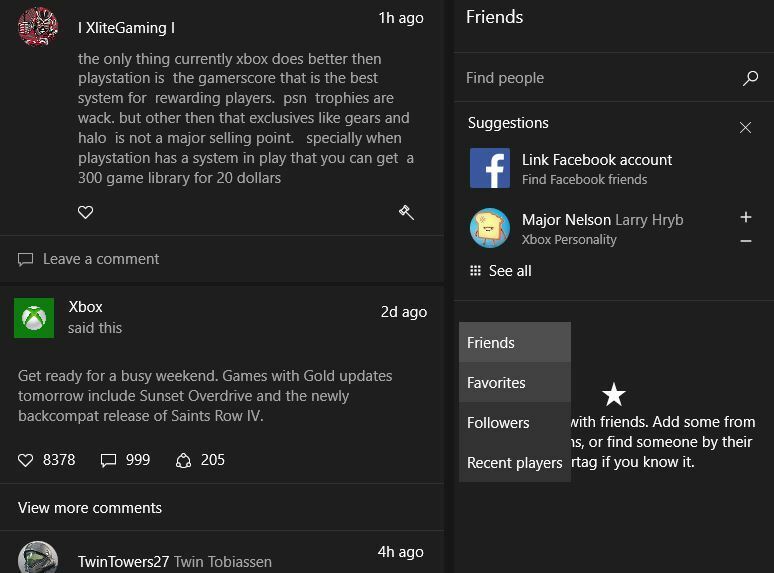
- Az Xbox alkalmazásnak most már megfelelően kell működnie, amennyiben nem tér vissza a Barátok listára.
Ha ez a megoldás működik az Ön számára, ne feledje, hogy minden alkalommal meg kell ismételnie, amikor elindítja az Xbox alkalmazást a Windows 10 eszközön.
5. megoldás - Akadályozza meg a monitor alvását
Ez egy szokatlan megoldás, de ha az Xbox alkalmazás bezárul a számítógépén, akkor a probléma az áramellátási beállításokkal lehet. Nyilvánvaló, hogy ha a kijelző alvó állapotba van állítva vagy kikapcsol, akkor ez néha problémákat okozhat az Xbox alkalmazással, és összeomolhat.
Az energiaellátás beállításainak megváltoztatásával és a monitor alvásának megakadályozásával megoldhatja ezt a problémát. Az energiaellátási terv módosításához csak a következőket kell tennie:
- nyomja meg Windows Key + S és írja be teljesítménybeállítások. Most válassza ki Energiagazdálkodási és alvási beállítások a listáról.
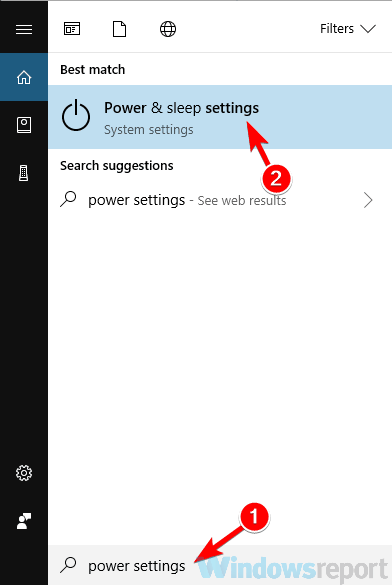
-
Beállítások alkalmazás most megnyílik. Menj a További teljesítménybeállítások ban ben Kapcsolódó beállítások kategória.
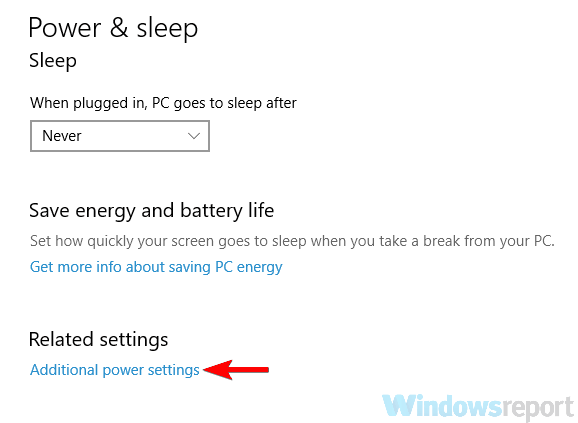
- Most látni fogja az energiagazdálkodási tervek listáját a számítógépén. Keresse meg a jelenleg használt energiagazdálkodási tervet, és kattintson a gombra A terv beállításainak módosítása mellette.
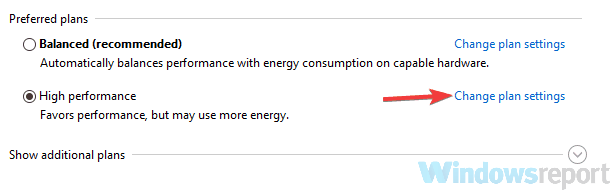
- Készlet Kapcsolja ki a kijelzőt nak nek Soha és kattintson Változtatások mentése.
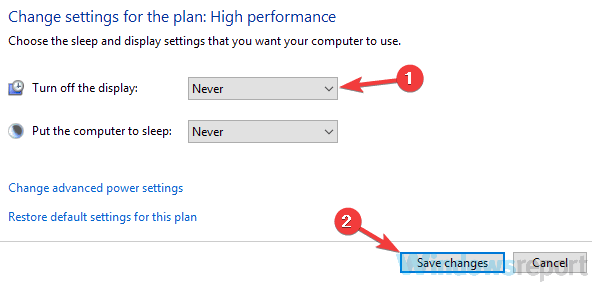
Miután ezt megtette, a kijelzője már nem változik meg önmagával, és ez remélhetőleg megoldja az Xbox alkalmazás problémáját.
6. megoldás - Telepítse újra az Xbox alkalmazást
Ha az Xbox alkalmazás folyamatosan bezáródik a Windows 10 rendszeren, akkor maga az alkalmazás okozhat néhány problémát. Lehetséges azonban, hogy ezt a problémát egyszerűen megoldhatja az Xbox alkalmazás újratelepítésével. Ehhez kövesse az alábbi egyszerű lépéseket:
- nyomja meg Windows Key + S és lépjen be hatalomhéj. Választ Windows PowerShell az eredmények listájából kattintson a jobb gombbal, és válassza a lehetőséget Futtatás rendszergazdaként.
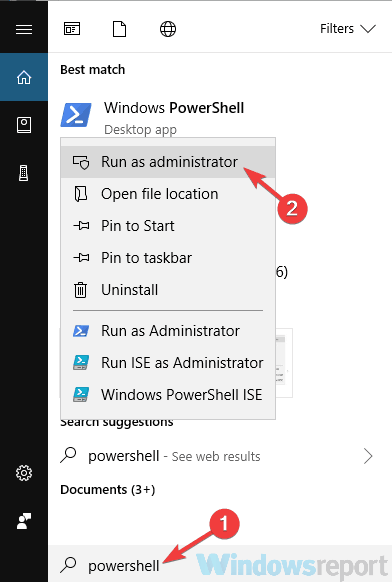
- Amikor a PowerShell elindul, írja be Get-AppxPackage * xboxapp * | Remove-AppxPackage és nyomja meg Belép hogy futtassa.
Miután eltávolította az Xbox alkalmazást, nyissa meg a Windows Store és töltse le még egyszer az Xbox alkalmazást. Az Xbox alkalmazás telepítése után ellenőrizze, hogy a probléma továbbra is fennáll-e.
- OLVASSA EL: Javítás: Streaming késések az Xbox alkalmazásban a Windows 10 rendszerhez
7. megoldás - Futtassa a Windows Store alkalmazások hibaelhárítóját
Az Xbox alkalmazás egy Windows Store alkalmazás, és ha problémái vannak vele, akkor egyszerűen megoldhatja azokat a beépített hibaelhárító futtatásával. Mint azt valószínűleg tudja, a Windows mindenféle hibaelhárítóval rendelkezik, amelyeket a gyakori problémák automatikus megoldására terveztek, és néha ezek a hibaelhárítók meg tudják oldani ezt a problémát.
A Windows Store alkalmazások hibaelhárítójának használatához tegye a következőket:
- Nyissa meg a Beállítások alkalmazás. A. Segítségével egyszerűen kinyithatja Windows Key + I parancsikon.
- Mikor Beállítások alkalmazás megnyílik, menjen a Frissítés és biztonság szakasz.
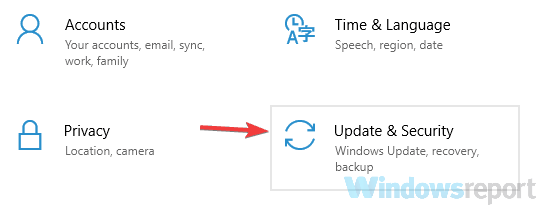
- Válassza a lehetőséget Hibaelhárítás a bal oldali menüből. Szed ablakok Store alkalmazások a listáról. Kattints a Futtassa a hibaelhárítót gombra a hibaelhárító elindításához.
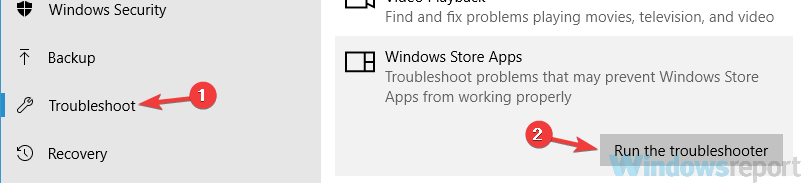
- Kövesse a képernyőn megjelenő utasításokat a hibaelhárítási folyamat befejezéséhez.
A hibaelhárítás befejezése után ellenőrizze, hogy a probléma továbbra is fennáll-e az Xbox alkalmazással.
8. megoldás - Győződjön meg arról, hogy az Xbox alkalmazás és a rendszer naprakész
Ha problémái vannak az Xbox alkalmazással a számítógépen, akkor egyszerűen megoldhatja azokat azáltal, hogy frissíti az Xbox alkalmazást a legújabb verzióra. A Microsoft Store frissítéseinek kereséséhez tegye a következőket:
- nyomja meg Windows Key + S és írja be bolt. Válassza a lehetőséget Microsoft Store az eredmények listájáról.
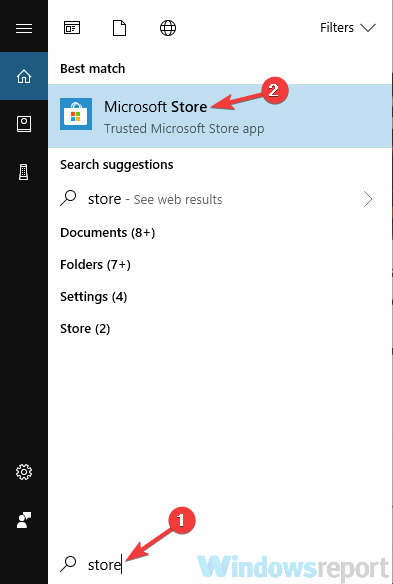
- Ban ben Windows Store kattintson a jobb felső sarokban található Menü ikonra, és válassza a lehetőséget Letöltések és frissítések.
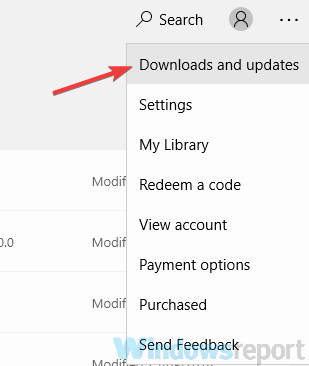
- Most kattintson Frissítések letöltése gomb.
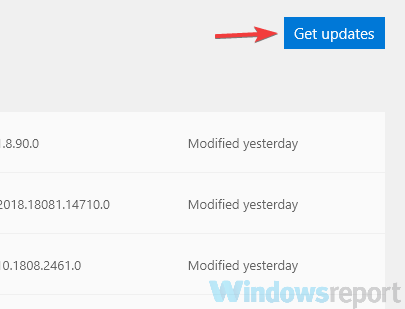
Ezt követően frissíteni kell az Xthe box alkalmazást, és a probléma megoldódik. Az Xbox alkalmazás frissítésén túl fontos a rendszer naprakészen tartása is. Többnyire a Windows 10 naprakészen tartja magát, de bármikor ellenőrizheti a frissítéseket az alábbiakkal:
- Nyissa meg a Beállítások alkalmazás.
- Mikor Beállítások alkalmazás megnyílik, menjen a Frissítés és biztonság szakasz.
- Kattintson a gombra Frissítések keresése gomb.
A Windows most ellenőrzi az elérhető frissítéseket. Ha bármilyen frissítés elérhető, akkor azokat a háttérben automatikusan letölti és telepíti, amint újraindítja számítógépét. Miután a rendszer és az Xbox alkalmazás is naprakész, az Xbox alkalmazás problémáját teljesen meg kell oldani.
9. megoldás - Állítsa vissza az Xbox alkalmazást
Ha az Xbox alkalmazás folyamatosan bezárul, a javítás egyik módja az alapértelmezett visszaállítás. Ezzel eltávolítja az összes beállítást és gyorsítótárat, és remélhetőleg a probléma megoldódik. Az Xbox alkalmazás visszaállításához csak a következőket kell tennie:
- Nyissa meg a Beállítások alkalmazás és menj a Alkalmazások szakasz.
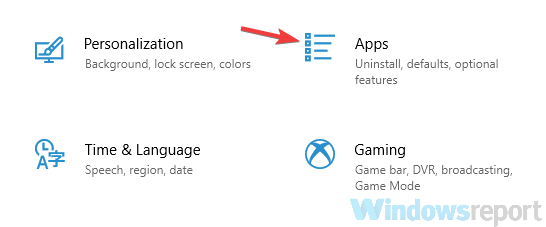
- Válassza ki a listából az Xbox elemet, majd kattintson a gombra Fejlett opciók.
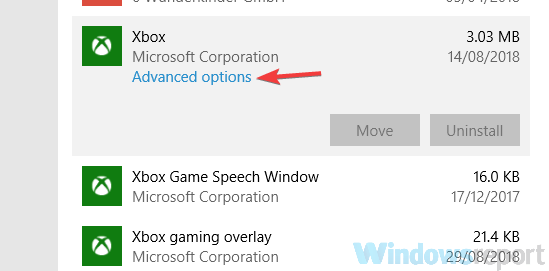
- Görgessen le a Visszaállítás szakasz és kattintson Visszaállítás.
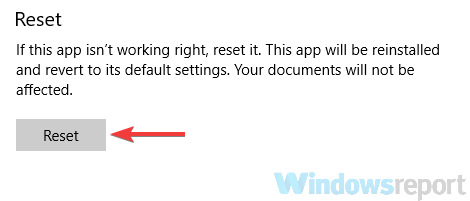
- Kattints a Visszaállítás gombot a megerősítéshez.

Ezt követően az Xbox alkalmazás visszaáll az alapértelmezettre, és a problémát meg kell oldani.
Az Xbox alkalmazás kiválóan használható a Windows 10 rendszeren, de ha az Xbox alkalmazás bezárul, próbálkozzon nyugodtan néhány megoldással. Kitértünk rá is mi a teendő, ha az Xbox alkalmazás nem nyílik meg a Windows 10 rendszeren, ezért érdemes megnézni ezt a cikket is, ha ez is probléma.
- OLVASSA EL: Javítás: A CD-játékokat nem lehet lejátszani Windows 10 rendszeren

![A Windows 10 frissítési folyamata magas CPU-felhasználást okoz [FIX]](/f/8a617c30c30c8aaeedb21ee17a1a568c.jpg?width=300&height=460)
